การเปลี่ยนรูปโปรไฟล์บน Google Meet ช่วยให้คุณสร้างความประทับใจในแบบของคุณเอง บทความนี้จะแนะนำวิธีเปลี่ยนรูปโปรไฟล์บน Google Meet, Google Chrome!
 |
คำแนะนำเกี่ยวกับวิธีเปลี่ยนรูปโปรไฟล์บน Google Meet โดยใช้คอมพิวเตอร์
ด้วยขั้นตอนง่ายๆ เพียงไม่กี่ขั้นตอนบนคอมพิวเตอร์ของคุณ คุณสามารถเปลี่ยนอวาตาร์ของคุณบน Google Meet ได้อย่างรวดเร็ว ช่วยรีเฟรชภาพลักษณ์ส่วนตัวของคุณและสร้างความประทับใจในระหว่างการประชุมออนไลน์
คำแนะนำเกี่ยวกับวิธีเปลี่ยนรูปโปรไฟล์ของคุณบน Google
หากต้องการอัปเดตรูปโปรไฟล์บน Google Meet คุณต้องเปลี่ยนรูปโปรไฟล์บัญชี Google ของคุณก่อน เมื่อรูปโปรไฟล์บัญชี Google ของคุณเปลี่ยน รูปโปรไฟล์บน Google Meet จะอัปเดตโดยอัตโนมัติ
ขั้นตอนที่ 1 : ไปที่ Google เลือก "ข้อมูลส่วนบุคคล" จากแถบเมนูทางด้านซ้าย จากนั้นคลิกไอคอนกล้องบนรูปโปรไฟล์ของคุณ
 |
ขั้นตอนที่ 2 : เลือก "ข้อมูลส่วนบุคคล" ไปที่ "รูปโปรไฟล์" แล้วคลิกที่รูปอวาตาร์เพื่อเปลี่ยนรูปภาพ
 |
ขั้นตอนที่ 3 : คลิกที่ “เพิ่มรูปโปรไฟล์” และเลือกตัวเลือกในการอัปโหลดรูปถ่ายจากคอมพิวเตอร์ของคุณ
 |
ขั้นตอนที่ 4 : อัพโหลดรูปภาพใหม่ ปรับขนาดตามต้องการ จากนั้นคลิก "บันทึก" เพื่อเสร็จสิ้น
 |
คำแนะนำเกี่ยวกับวิธีการเปลี่ยนอวาตาร์ของคุณบน Google Chrome
คุณสามารถเปลี่ยนรูปโปรไฟล์ของคุณได้เมื่อใช้ Google Chrome เพื่อเข้าร่วม Google Meet เช่นเดียวกับที่คุณสามารถเปลี่ยนรูปโปรไฟล์ในบัญชี Google ของคุณได้
ขั้นตอนที่ 1 : ลงชื่อเข้าใช้บัญชี Google ของคุณในเบราว์เซอร์ Google Chrome ซึ่งเป็นบัญชีที่คุณใช้เข้าร่วมการประชุมบน Google Meet
 |
ขั้นตอนที่ 2 : คลิกที่รูปโปรไฟล์หรือไอคอนอักษรย่อบัญชีที่มุมขวาบน จากนั้นเลือก "จัดการบัญชี Google"
 |
ขั้นตอนที่ 3 : ในส่วน "รูปโปรไฟล์" คลิก "เพิ่มรูปภาพในโปรไฟล์" อัปโหลดรูปภาพใหม่จากคอมพิวเตอร์ของคุณ และทำตามขั้นตอนการแก้ไขตามคำแนะนำก่อนหน้านี้
 |
คำแนะนำในการ เปลี่ยนรูปโปรไฟล์ของคุณผ่านลิงก์บัญชี Google
หากต้องการเปลี่ยนรูปโปรไฟล์อย่างรวดเร็ว คุณสามารถทำตามขั้นตอนเหล่านี้ได้: ไปที่ Google คลิกที่รูปโปรไฟล์ของคุณ แล้วเลือกไอคอนดินสอ จากนั้นเลือก "เพิ่มรูปโปรไฟล์" และทำตามคำแนะนำในส่วนด้านบน
 |
 |
ตอนนี้คุณรู้วิธีเปลี่ยนรูปโปรไฟล์บน Google Meet แล้ว มา ดู วิธีเปลี่ยนรูปโปรไฟล์บน Google Meet และ Google Chrome โดยใช้โทรศัพท์ของคุณกันดีกว่า
คำแนะนำเกี่ยวกับวิธีเปลี่ยนรูปโปรไฟล์บน Google Meet โดยใช้โทรศัพท์ของคุณ
ไม่ว่าคุณจะใช้คอมพิวเตอร์หรือโทรศัพท์มือถือ การเปลี่ยนรูปโปรไฟล์ Google Meet ก็ทำได้ง่ายๆ สะดวกเป็นพิเศษสำหรับผู้ที่เข้าร่วมประชุมทางโทรศัพท์บ่อยๆ
วิธีเปลี่ยนรูปโปรไฟล์ของคุณบน Google Meet
การอัปเดตรูปโปรไฟล์บน Google Meet จะช่วยให้คุณสร้างความประทับใจและเป็นที่จดจำได้ง่าย นี่คือขั้นตอนง่ายๆ ในการเปลี่ยนรูปโปรไฟล์บน Google Meet:
ขั้นตอนที่ 1: เปิด Google Meet จากนั้นแตะไอคอนบัญชีที่มุมขวาบนและเลือก "จัดการบัญชี"
 |
ขั้นตอนที่ 2: แอปพลิเคชันจะนำคุณไปยังหน้าการจัดการบัญชี คลิกที่ไอคอนบัญชีและเลือก "เปลี่ยนรูปภาพ"
 |
ขั้นตอนที่ 3: คุณสามารถเลือกภาพถ่ายที่มีอยู่จากคลังภาพของคุณหรือใช้กล้องถ่ายภาพใหม่แทนได้
 |
เปลี่ยนรูปโปรไฟล์บัญชี Google ของคุณอย่างรวดเร็ว
เช่นเดียวกับบนคอมพิวเตอร์ของคุณ คุณยังสามารถเปลี่ยนรูปโปรไฟล์บัญชี Google ของคุณได้โดยตรงบนโทรศัพท์ของคุณผ่านแอป Google หรือ Gmail
ขั้นตอนที่ 1: เปิดแอป Google หรือ Gmail บนโทรศัพท์ของคุณ จากนั้นแตะที่รูปโปรไฟล์บัญชีของคุณ
 |
ขั้นตอนที่ 2: คลิกที่บัญชี จากนั้นเลือกข้อมูลส่วนบุคคล
 |
ขั้นตอนที่ 3: ในส่วนรูปโปรไฟล์ ให้คลิกที่คำสั่งเปลี่ยนรูปภาพ และเลือกภาพถ่ายใหม่จากโทรศัพท์ของคุณเพื่ออัปโหลด
 |
ด้วยขั้นตอนง่ายๆ ข้างต้น คุณสามารถเปลี่ยนรูปโปรไฟล์บน Google Meet และ Google Chrome ได้ทั้งบนคอมพิวเตอร์และโทรศัพท์ การอัปเดตรูปโปรไฟล์จะช่วยให้คุณสร้างความประทับใจที่ดีขึ้นในการประชุมออนไลน์
แหล่งที่มา



![[ภาพ] ฮานอยเตรียมพร้อมจัดงานฉลองวันชาติครบรอบ 80 ปี วันที่ 2 กันยายน](https://vphoto.vietnam.vn/thumb/1200x675/vietnam/resource/IMAGE/2025/8/29/c838ac82931a4ab9ba58119b5e2c5ffe)















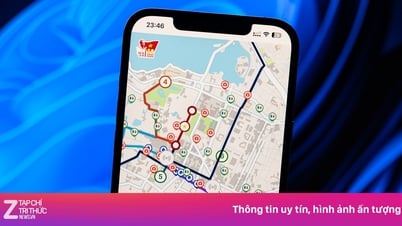




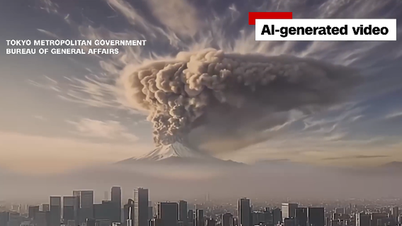














































































การแสดงความคิดเห็น (0)